WordPress 테마 편집기 초보자 가이드 + 5가지 무료 코드 편집기 플러그인
게시 됨: 2016-11-05워드프레스 테마 편집기는 워드프레스 대시보드의 모양 » 편집기에 있는 간단한 텍스트 편집기입니다.
WordPress 테마 편집기를 사용하면 WordPress 대시보드(관리 영역)에서 WordPress 테마 파일을 수정할 수 있습니다.
활성 테마 파일을 편집하거나 편집할 테마 선택: 드롭다운 메뉴에서 설치된 다른 테마를 선택할 수도 있습니다.
아래 스크린샷에서 테마 편집기의 미리보기를 볼 수 있습니다.
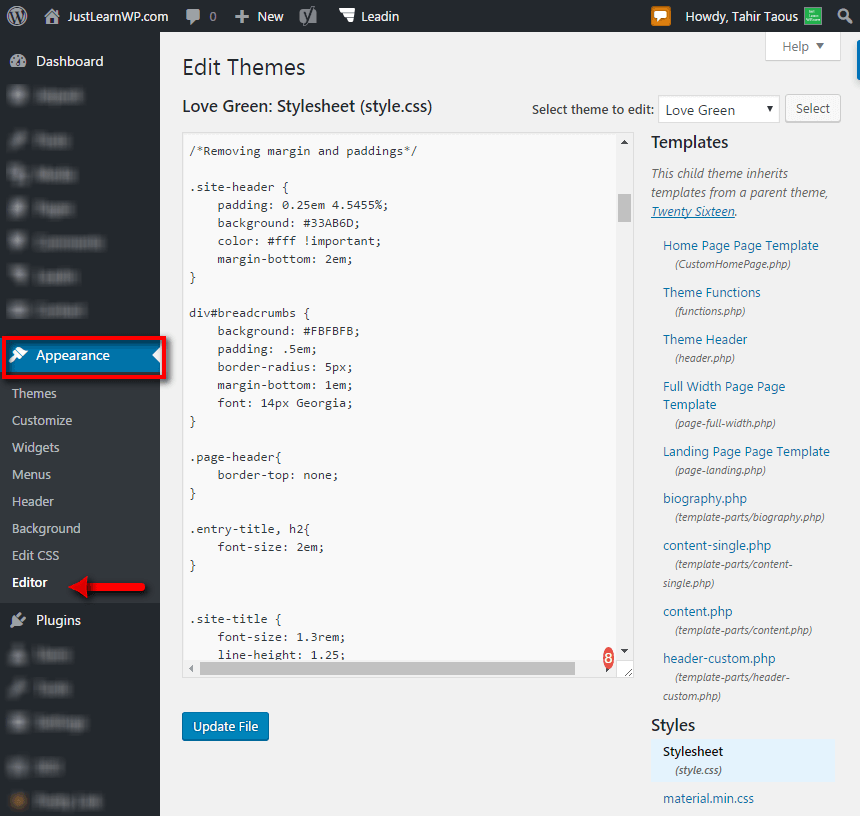
실제로 WordPress 테마 편집기를 사용하여 테마 파일을 빠르고 쉽게 편집할 수 있지만 테마 파일을 편집하는 데 권장되는 방법은 아닙니다.
예를 들어, styles.php 파일을 직접 수정했다면 처음에는 사용자 정의가 제대로 작동할 것입니다.
그러나 테마를 수정한 테마의 최신 버전으로 업데이트하면 모든 변경 사항이 손실되고 사용자 정의를 복원할 방법이 없습니다.
WordPress 테마를 사용자 정의하는 방법?
사용자 정의 CSS 또는 JavaScript를 테마에 추가하려면 사용자 정의 CSS/JavaScript 플러그인을 설치할 수 있습니다.
이 기사를 읽고 사용자 정의 CSS 플러그인에 대해 자세히 알아볼 수 있습니다. 이 기사에서는 WordPress 사이트에 사용자 정의 CSS 및 JavaScript를 추가하기 위한 10가지 무료 플러그인을 나열했습니다.
사용자 정의 CSS 및 사용자 정의 자바 스크립트 플러그인은 사용하기 쉽고 테마를 업데이트할 때 변경 사항을 잃지 않습니다.
Chrome 개발자 도구를 사용하여 테마를 수정할 수도 있습니다. Chrome 개발자 도구를 사용하여 WordPress 테마를 편집하는 방법을 읽어보세요.
JavaScript 또는 JQuery를 사용하지 않고 메뉴에 화살표를 추가하는 방법. 이것은 초보자가 WordPress 테마의 작동 방식을 배우는 단계별 자습서입니다.
댓글은 WordPress 블로그에서 매우 중요한 부분입니다. 이 기사를 읽고 WordPress 테마에서 작성자 주석을 강조 표시하는 방법을 배울 수 있습니다.
하위 테마로 WordPress 테마 사용자 정의
자식 테마는 WordPress 테마를 사용자 지정하는 가장 좋은 권장 방법입니다. 원하는 만큼 변경할 수 있습니다.
예를 들어 JustLearnWP에서 많이 맞춤화된 자식 테마를 사용하고 있습니다. 부모 테마는 TwentySixteen이지만 자식 테마는 완전히 다르게 보입니다.
하위 테마를 사용하면 하위 테마가 있는 모든 파일을 수정할 수 있으며 상위 테마에서 기능을 추가하거나 제거할 수 있습니다.
이 기사를 읽고 왜 하위 테마가 중요한지 알아보세요.
자식 테마를 만드는 방법에는 두 가지가 있습니다. 하위 테마 플러그인을 사용하거나 수동으로 하위 테마를 만듭니다.
WordPress 자식 테마를 만드는 방법에 대한 단계별 자습서를 게시했습니다. 이 튜토리얼에서는 플러그인을 사용하지 않고 수동으로 하위 테마를 만드는 방법을 배웁니다.
WAMP 서버 및 Bitnami 서버를 사용하여 컴퓨터에서 로컬로 WordPress 사이트를 설정할 수도 있습니다. 로컬 WordPress 사이트를 사용하면 새로운 플러그인, 테마를 빠르고 쉽게 테스트할 수 있으며 항상 인터넷 연결이 필요하지 않습니다.
로컬 WordPress 사이트는 개발 프로세스를 훨씬 빠르고 간단하게 만듭니다. WAMP 서버 및 Bitnami를 사용하여 로컬로 WordPress를 설치하는 방법을 배우려면 이 튜토리얼을 읽으십시오.
WordPress 테마 편집기 플러그인
많은 무료 WordPress 테마 편집기 플러그인을 사용할 수 있습니다. 이 플러그인은 다양한 고급 기능을 제공합니다.
다음은 WordPress에 대한 몇 가지 인기 있는 테마 편집기 플러그인입니다.
1. WP 편집기
100,000개 이상의 활성 설치가 있는 이 플러그인은 WordPress용으로 가장 인기 있는 편집 플러그인 중 하나입니다. WordPress 3.0 이상이 필요합니다.
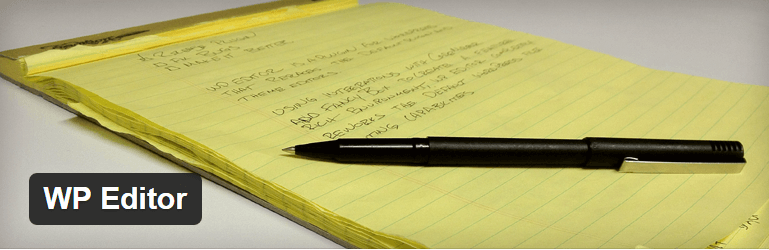
WP 편집기는 기본 플러그인 및 테마 편집기는 물론 WordPress 대시보드의 페이지/게시물 편집기를 대체합니다.
WP 편집기 CodeMirror 및 FancyBox 통합을 사용하여 기능이 풍부한 환경을 만들고 WP 편집기는 기본 WordPress 파일 편집 기능을 완전히 재작업합니다.
WP 편집기 기능:
- 코드미러
- 활성 라인 강조 표시
- 줄 번호
- 줄 바꿈
- 구문 강조 표시가 있는 8가지 편집기 테마
- 전체 화면 편집(ESC, F11)
- 텍스트 검색(CMD + F, CTRL + F)
- 에디터별 개별 설정
- 이미지 보기용 FancyBox
- AJAX 파일 브라우저
- 허용된 확장 목록
- 사용하기 쉬운 설정 섹션
WP-에디터 다운로드
2. 고급 코드 편집기
이것은 100,000개 이상의 활성 설치가 있는 또 다른 매우 인기 있는 플러그인입니다.
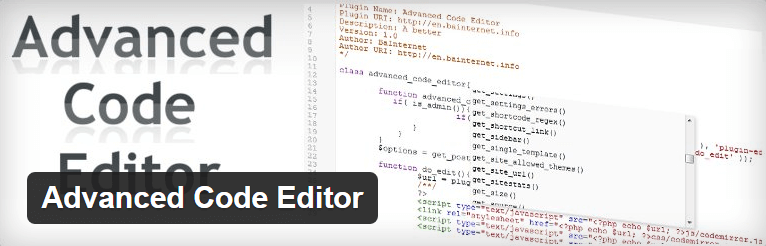
고급 코드 편집기 플러그인, 통합 테마 및 플러그인 소스 코드 편집기에서 구문 강조를 활성화하고 PHP, HTML, CSS 및 JavaScript를 지원합니다.

WordPress 통합 소스 코드 편집기에서 구문 강조 표시를 활성화하여 브라우저에만 액세스할 수 있는 경우 테마 또는 플러그인을 편집할 수 있습니다.
고급 코드 편집기 기능
- 스마트 검색(문자열 또는 정규식) 및 검색 및 바꾸기.
- 편집기를 위한 11개의 테마를 포함하는 전체 화면 편집기.
- 다중 실행 취소 및 다시 실행(편집기가 모든 편집 내용을 기억함) 및 3500개 이상의 WordPress 기능으로 자동 완성.
- IE8,9,10 FF3.6 이상, 크롬 8 이상에서 테스트 및 작동합니다.
- Ajax는 파일과 폴더를 생성, 삭제, 저장합니다.
- 파일, 테마 또는 플러그인 다운로드 버튼.
- 주석 코드 출력/입력 및 내장 버전 제어 시스템.
고급 코드 편집기 다운로드
3. WPide
이것은 많은 고급 기능을 갖춘 또 다른 무료 플러그인입니다. WPide는 워드프레스 3.0 이상이 필요합니다.
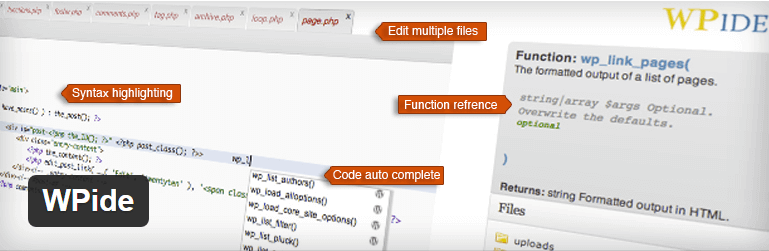
개발자에 따르면 WPide는 WordPress 테마 및 플러그인을 코딩/개발할 수 있는 궁극적인 환경이 되는 것을 장기적 목표로 하는 WordPress 코드 편집기입니다.
이 무료 플러그인을 사용하면 플러그인과 테마뿐만 아니라 wp-content 디렉토리의 모든 파일을 편집할 수 있습니다.
코드 완성 기능은 워드프레스/PHP 명령을 기억하는 데 도움이 되며 그 과정에서 함수 참조를 제공합니다.
탭 편집기를 사용하여 여러 개의 동시 파일을 편집할 수도 있습니다.
현재 기능:
- 줄 번호 매기기, 구문 강조 표시 및 찾기+바꾸기
- 해당되는 경우 함수 설명, 인수 및 반환 값과 함께 WordPress 및 PHP 함수에 대한 코드 자동 완성
- 편집한 모든 파일의 자동 백업
- 파일 브라우저를 사용하여 파일 이름 변경, 삭제, 다운로드, 압축 및 압축 해제(예를 들어 전체 테마의 압축 버전을 다운로드할 수 있도록)
- 새 파일 및 디렉토리 생성
다운로드
4. Microthemer 라이트
그것들을 사용자 정의하고 싶지만 HTML, CSS 또는 PHP에 대해 아무것도 모르십니까? Microthemer Lite 무료 플러그인을 사용하여 테마를 사용자 정의할 수 있습니다.
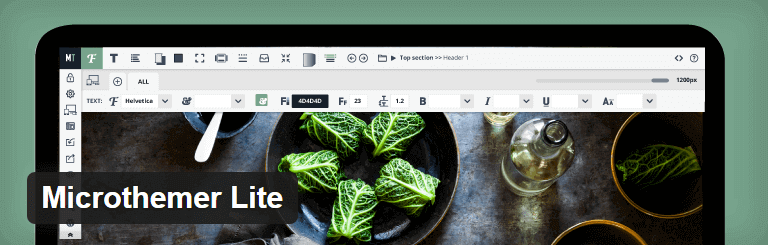
이것은 코드를 작성하지 않고도 WordPress 테마 또는 플러그인의 모양을 반응형으로 사용자 지정할 수 있는 무료 시각적 테마 편집기입니다.
Microthemer는 WordPress 테마 또는 플러그인 콘텐츠(예: 연락처 양식)의 모양을 가장 작은 세부 사항까지 사용자 지정하기 위한 기능이 풍부한 시각적 디자인 플러그인입니다.
Microthemer Lite는 무료 버전으로 전체 편집 기능과 동일한 고객 지원을 유료 고객에게 제공합니다.
무료 버전은 9개의 '선택기'를 편집/생성하도록 제한합니다.
사이트 제목입니다.
사이트 설명입니다.
이미지 또는 모든 이미지.
링크 또는 모든 링크.
검색 사이트 입력 필드입니다.
사이트 검색 버튼입니다.
게시물/페이지.
사이드바.
바닥글.
또는 선택한 다른 9가지 요소는 단지 예일 뿐입니다.
Microthemer Lite 다운로드
5. 솔리드 코드 테마 편집기
이 무료 플러그인은 테마 파일 및 폴더에 대한 더 나은 트리 보기와 몇 가지 추가 기능이 있는 향상된 테마 편집기를 추가합니다.
기능 및 하이라이트:
트리 보기 구조로 모든 테마 파일 보기(하위 디렉토리 포함)
모든 파일 보기(PHP 및 CSS뿐 아니라)
다음 파일 확장자를 편집하십시오: LESS, PHP, CSS, JS, XML, HTML, HTM, TXT, SQL
구문 형광펜 및 줄 번호
전체 테마의 ZIP 백업 다운로드
개별 파일 다운로드
파일 생성 및 삭제
그게 다야
이제 WordPress Theme Editor를 올바르게 사용하는 방법을 알았으면 합니다. 플러그인을 사용하여 WordPress 테마 편집기의 기능을 향상시킬 수도 있습니다.
WordPress Code Editor 플러그인을 사용 중이신가요? 좋아하는 플러그인을 공유해 주세요. 아래에 의견을 추가하세요.
